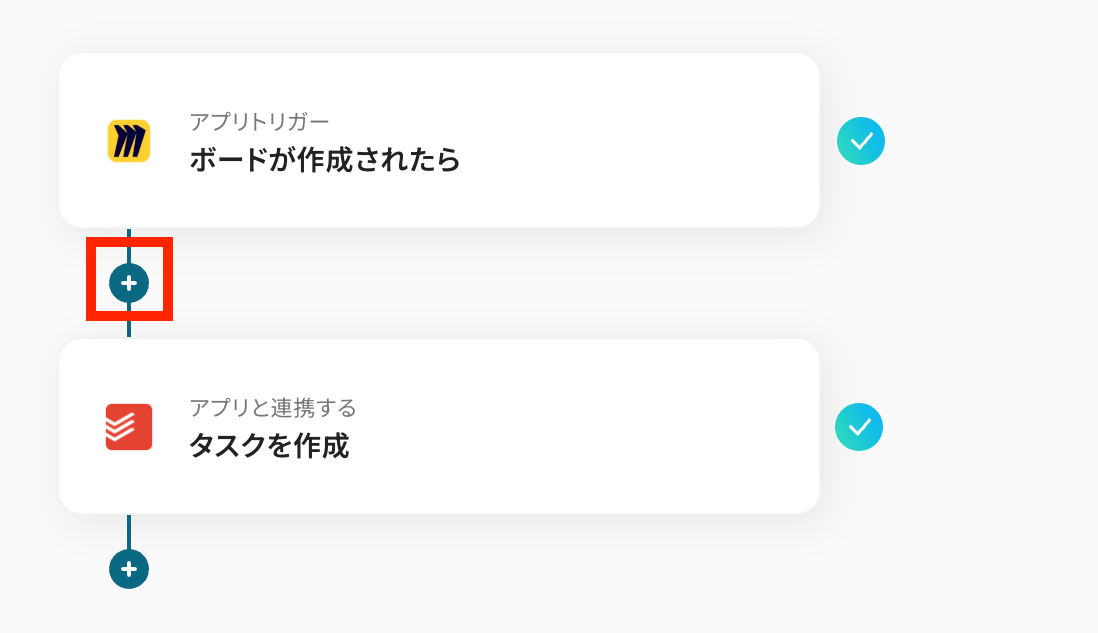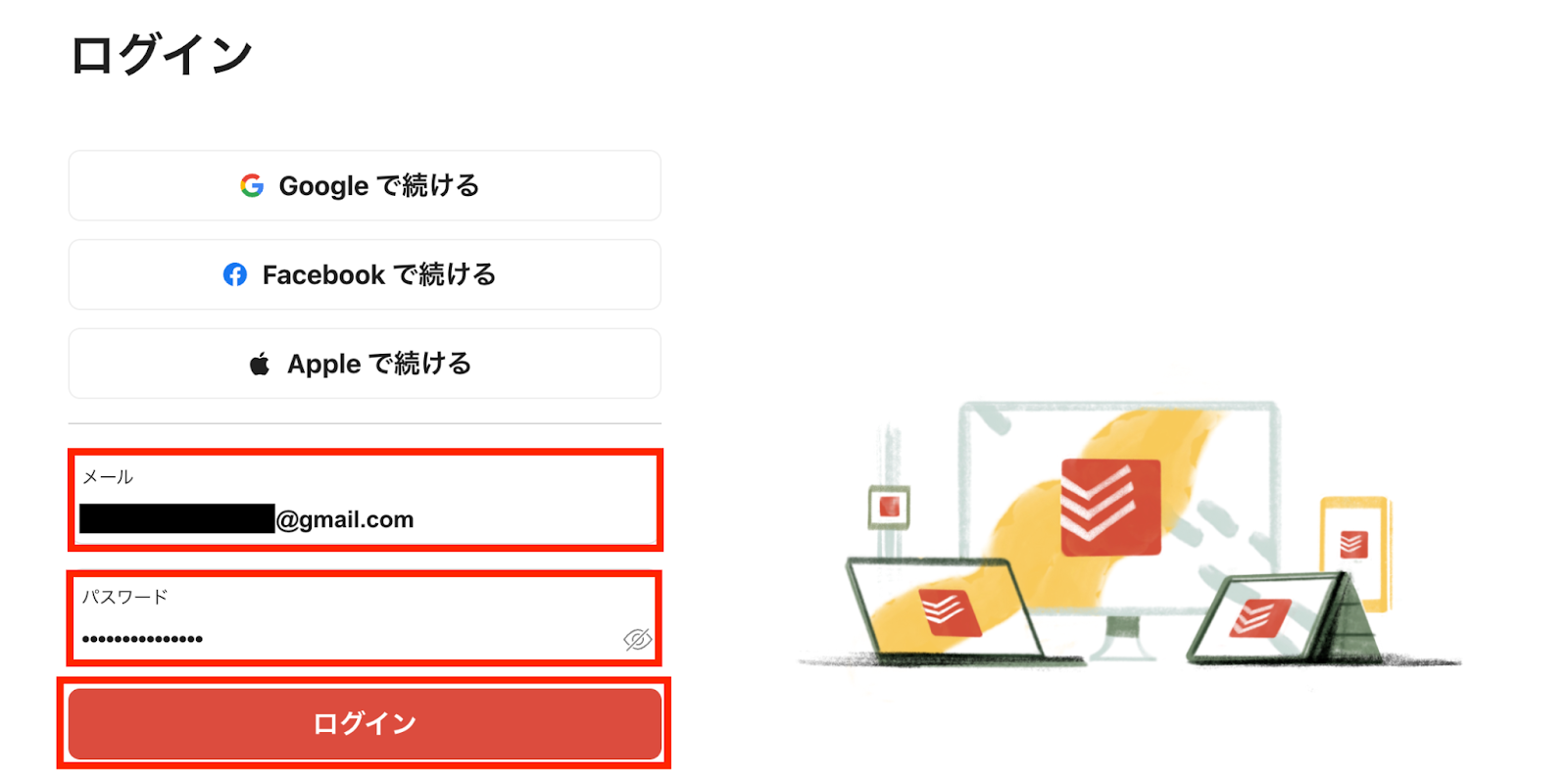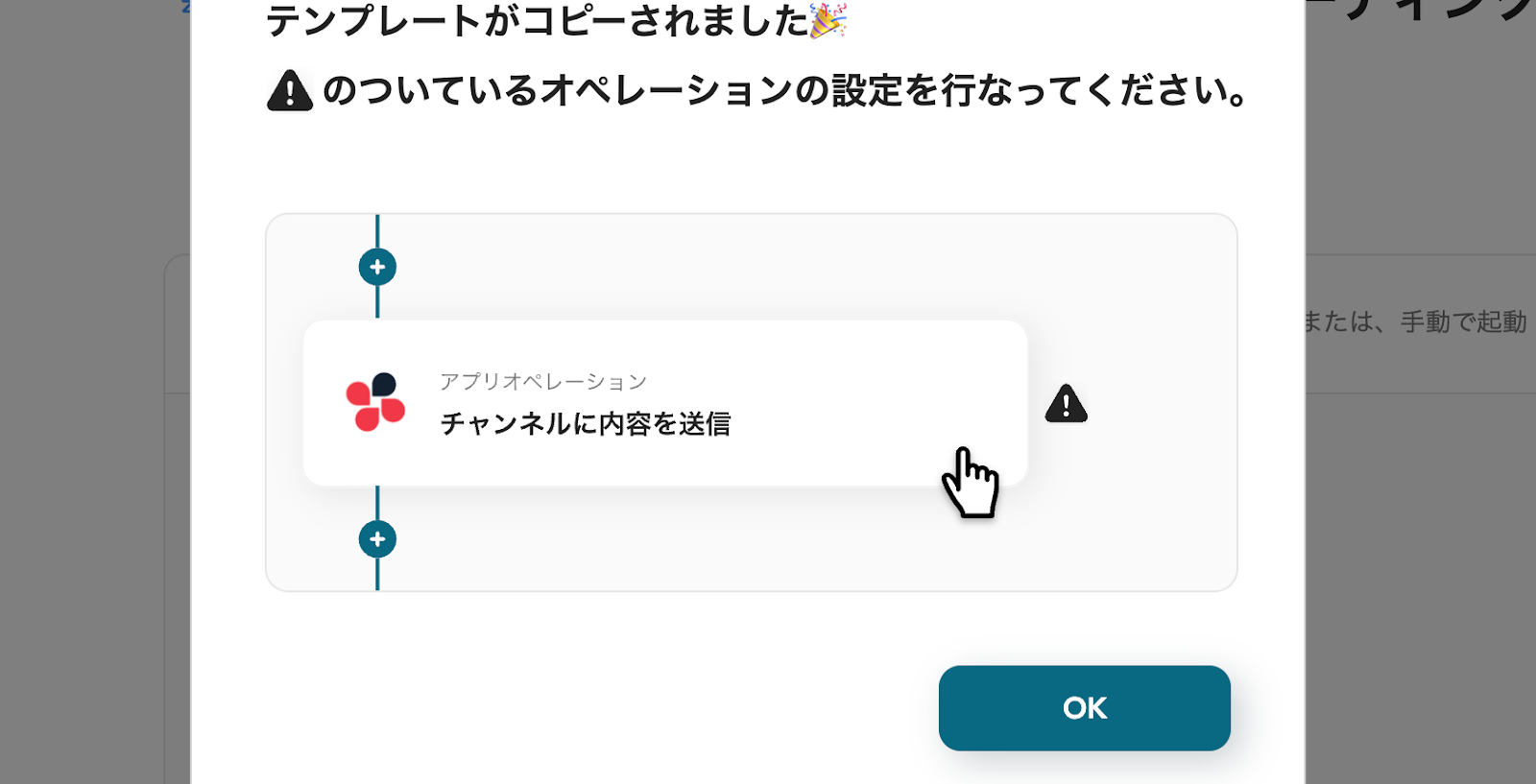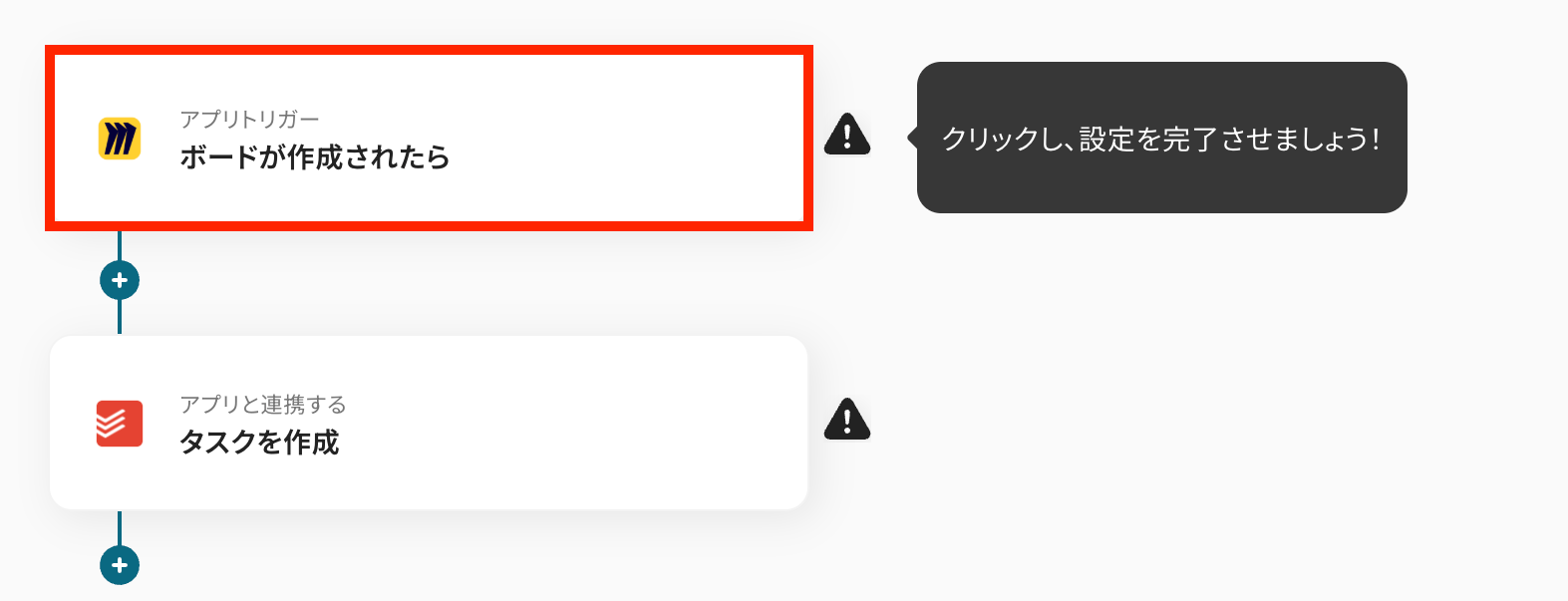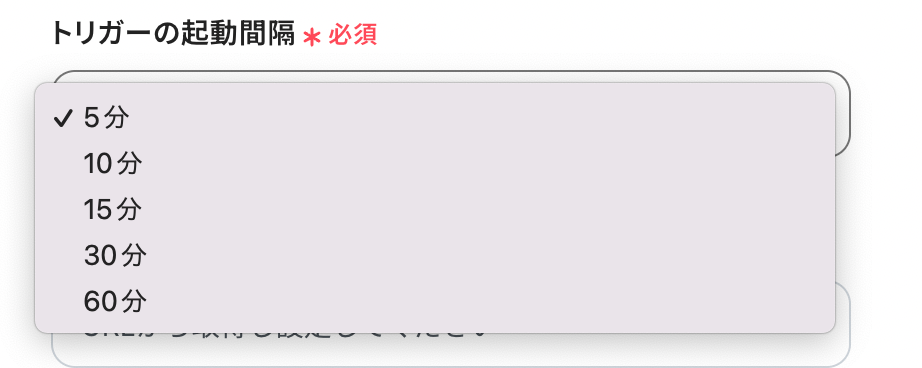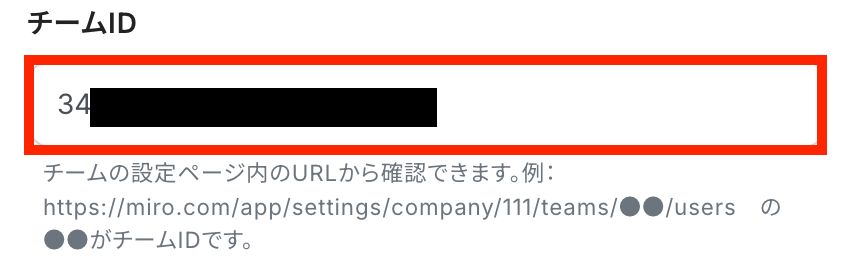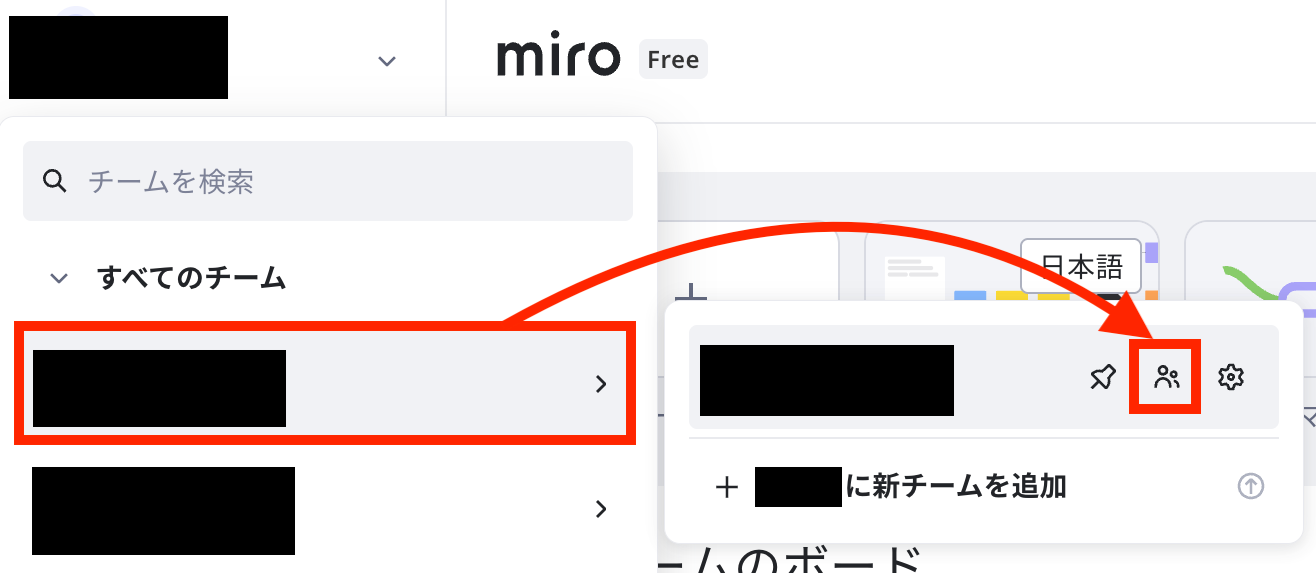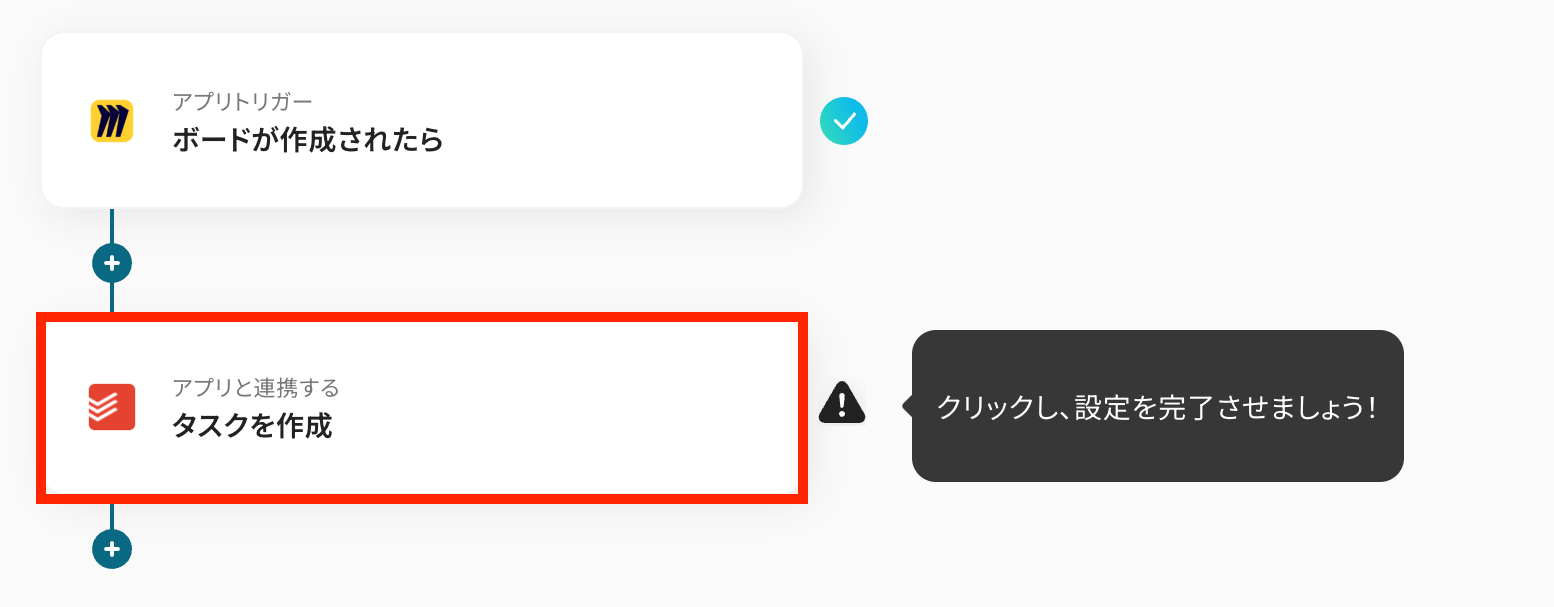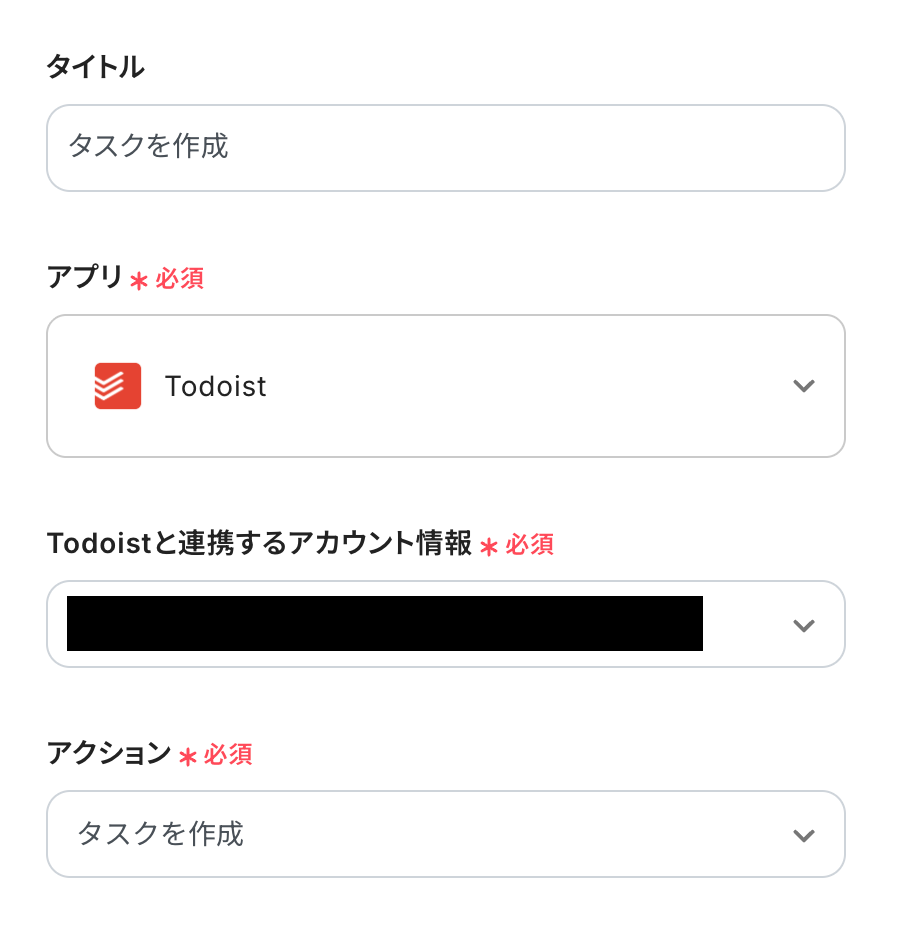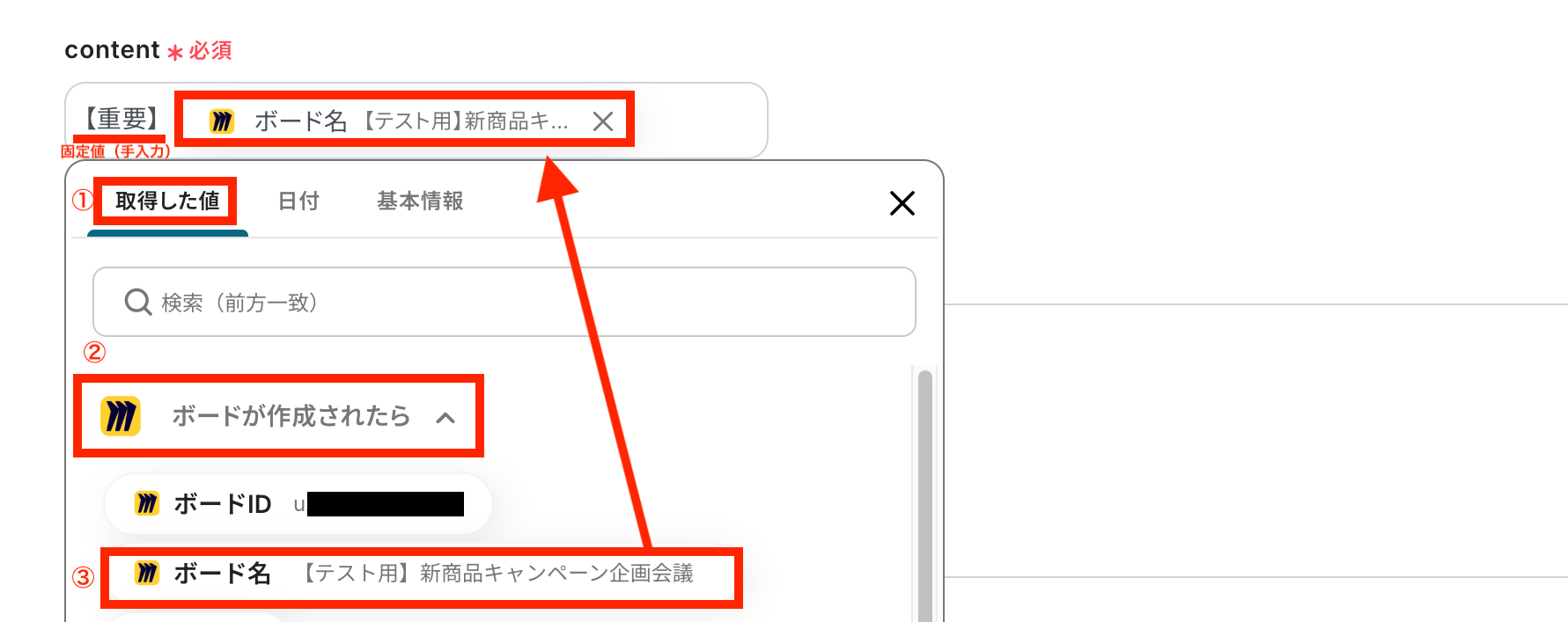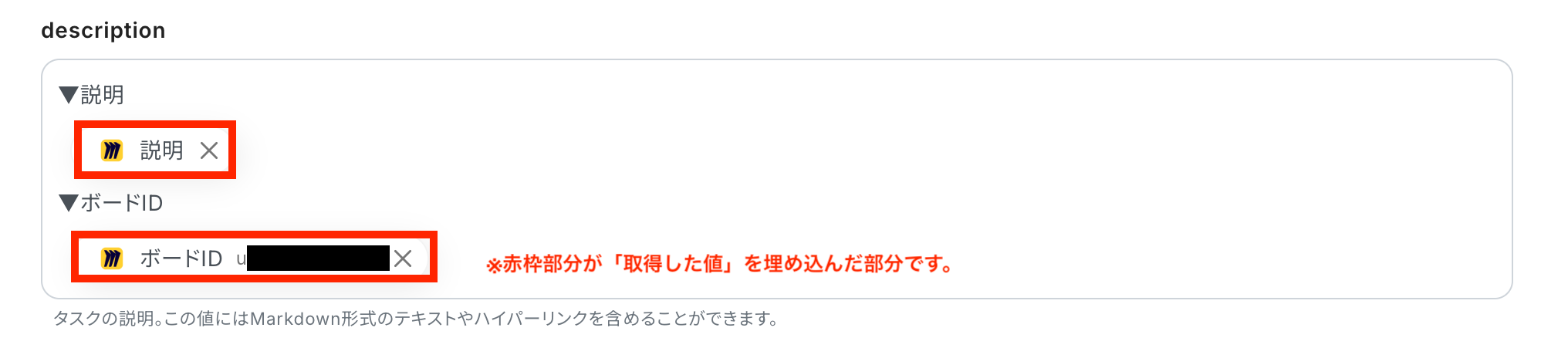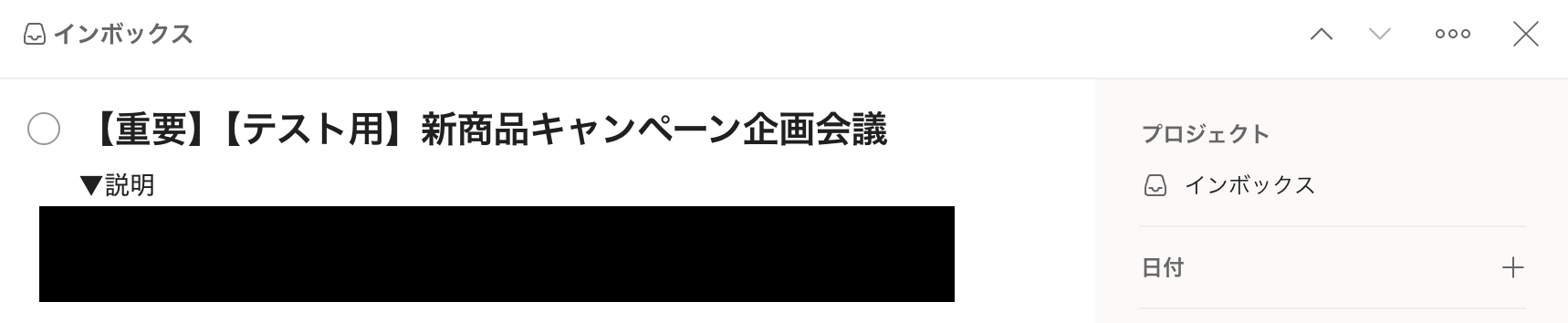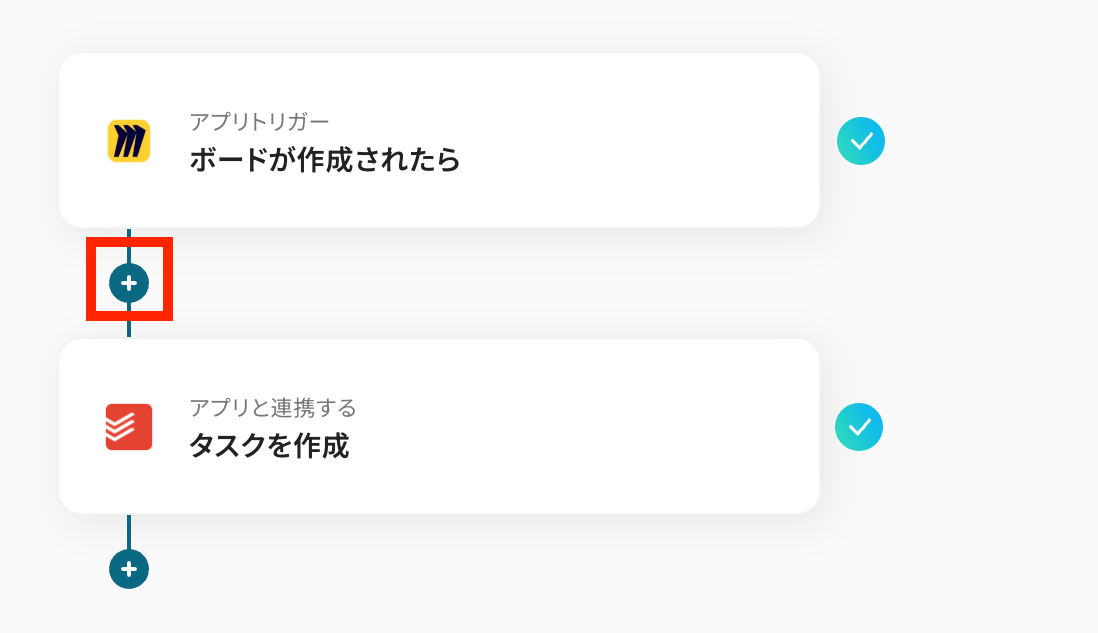Miroでボードが作成されたら、Todoistでタスクを作成する
試してみる
■概要
オンラインホワイトボードのMiroで新しいアイデアやプロジェクトのボードを作成した際、関連するタスクをTodoistへ一つひとつ手作業で登録するのは手間がかかりませんか。
こうした入力漏れや対応の遅れは、プロジェクトの進行に影響を与えかねません。
このワークフローを活用すれば、Miroでボードが作成されると自動でTodoistにタスクが作成されるため、miroとtodoist間のタスク管理をスムーズに連携させることができます。
■このテンプレートをおすすめする方
・Miroでのアイデア出しからTodoistでのタスク化までを効率化したい方
・miroとtodoist間の手作業での情報転記に手間や漏れを感じているチーム
・プロジェクト管理ツール間の連携を自動化し、生産性を高めたいマネージャーの方
■注意事項
・Miro、TodoistのそれぞれとYoomを連携してください。
・トリガーは5分、10分、15分、30分、60分の間隔で起動間隔を選択できます。
・プランによって最短の起動間隔が異なりますので、ご注意ください。
「Miroでブレインストーミングした内容を、アクションプランとしてTodoistに登録したい!」
「Miroで決まったタスクをTodoistに手作業で転記するのが手間だし、抜け漏れが発生することも…」
オンラインホワイトボードのMiroとタスク管理ツールのTodoistを併用する中で、手作業での情報連携に課題を感じていませんか?
もし、Miroで作成されたボードや付箋の情報を自動的にTodoistのタスクとして登録する仕組みがあればどうでしょう。
日々の面倒な作業から解放されるだけでなく、アイデア出しから実行までのプロセスをシームレスに繋ぐことで、より創造的で重要な業務に集中できる時間を生み出すことができるのではないでしょうか。
今回ご紹介する自動化は、プログラミングの知識がなくても簡単に設定できる方法です!
これまで自動化に触れたことがない方でも、すぐに業務を効率化できる方法なので、ぜひこの機会に導入して作業をもっとラクにしましょう!
とにかく早く試したい方へ
YoomにはMiroとTodoistを連携するためのテンプレートが用意されているので、今すぐ試したい方は以下よりバナーをクリックしてスタートしましょう!
Miroでボードが作成されたら、Todoistでタスクを作成する
試してみる
■概要
オンラインホワイトボードのMiroで新しいアイデアやプロジェクトのボードを作成した際、関連するタスクをTodoistへ一つひとつ手作業で登録するのは手間がかかりませんか。
こうした入力漏れや対応の遅れは、プロジェクトの進行に影響を与えかねません。
このワークフローを活用すれば、Miroでボードが作成されると自動でTodoistにタスクが作成されるため、miroとtodoist間のタスク管理をスムーズに連携させることができます。
■このテンプレートをおすすめする方
・Miroでのアイデア出しからTodoistでのタスク化までを効率化したい方
・miroとtodoist間の手作業での情報転記に手間や漏れを感じているチーム
・プロジェクト管理ツール間の連携を自動化し、生産性を高めたいマネージャーの方
■注意事項
・Miro、TodoistのそれぞれとYoomを連携してください。
・トリガーは5分、10分、15分、30分、60分の間隔で起動間隔を選択できます。
・プランによって最短の起動間隔が異なりますので、ご注意ください。
MiroとTodoistを連携してできること
MiroとTodoistのAPIを連携すれば、Miroで発生したイベントをトリガーに、Todoistへ自動でタスクを作成するといったことが可能になります!
ここでは、具体的な自動化の例を複数ご紹介するので、気になる内容があればぜひクリックしてみてください!
Miroでボードが作成されたら、Todoistでタスクを作成する
Miroで新しいプロジェクトのボードを作成した際に、関連する初期タスクをTodoistに手動で登録する手間を削減できます。
ボード作成をトリガーとしてTodoistに自動でタスクが起票されるので、タスク作成の抜け漏れを防ぎ、プロジェクトの立ち上げを迅速化できます。
Miroでボードが作成されたら、Todoistでタスクを作成する
試してみる
■概要
オンラインホワイトボードのMiroで新しいアイデアやプロジェクトのボードを作成した際、関連するタスクをTodoistへ一つひとつ手作業で登録するのは手間がかかりませんか。
こうした入力漏れや対応の遅れは、プロジェクトの進行に影響を与えかねません。
このワークフローを活用すれば、Miroでボードが作成されると自動でTodoistにタスクが作成されるため、miroとtodoist間のタスク管理をスムーズに連携させることができます。
■このテンプレートをおすすめする方
・Miroでのアイデア出しからTodoistでのタスク化までを効率化したい方
・miroとtodoist間の手作業での情報転記に手間や漏れを感じているチーム
・プロジェクト管理ツール間の連携を自動化し、生産性を高めたいマネージャーの方
■注意事項
・Miro、TodoistのそれぞれとYoomを連携してください。
・トリガーは5分、10分、15分、30分、60分の間隔で起動間隔を選択できます。
・プランによって最短の起動間隔が異なりますので、ご注意ください。
Miroで特定のボードが作成されたら、Todoistでタスクを作成する
「特定のプロジェクトに関するボードが作成された時だけタスク化したい」といったニーズに応える自動化です。
全てのボード作成でタスクが作られてしまうとノイズになる可能性がありますが、この連携では特定の条件に合致した場合のみアクションが実行されます。
そのため必要な情報だけをTodoistに連携し、タスクリストを整理された状態に保ちながらの自動化が可能です。
Miroで特定のボードが作成されたら、Todoistでタスクを作成する
試してみる
■概要
オンラインホワイトボードのMiroでまとめたアイデアや議事録を、タスク管理ツールのTodoistに一つひとつ手作業で転記するのは手間がかかり、タスクの登録漏れに繋がることもあります。
このワークフローを活用すれば、Miroで特定のボードが作成されると、自動でTodoistにタスクが作成されるため、こうした連携の手間を解消できます。
MiroとTodoistのスムーズな連携で、アイデアを確実に行動へと繋げましょう。
■このテンプレートをおすすめする方
・Miroで企画やブレインストーミングを行い、Todoistでタスク管理をしている方
・MiroとTodoist間の情報転記作業を自動化し、タスクの登録漏れを防ぎたい方
・複数のツールを横断して利用しており、プロジェクト管理の効率化を目指す方
■注意事項
・Miro、TodoistのそれぞれとYoomを連携してください。
・トリガーは5分、10分、15分、30分、60分の間隔で起動間隔を選択できます。
・プランによって最短の起動間隔が異なりますので、ご注意ください。
・分岐はミニプラン以上のプランでご利用いただける機能(オペレーション)となっております。フリープランの場合は設定しているフローボットのオペレーションはエラーとなりますので、ご注意ください。
・ミニプランなどの有料プランは、2週間の無料トライアルを行うことが可能です。無料トライアル中には制限対象のアプリや機能(オペレーション)を使用することができます。
MiroとTodoistの連携フローを作ってみよう
それでは、さっそく実際にMiroとTodoistを連携したフローを作成してみましょう!
今回はYoomを使用して、ノーコードでMiroとTodoistの連携を進めていきますので、もしまだYoomのアカウントをお持ちでない場合は、こちらの登録フォームからアカウントを発行しておきましょう。
※今回連携するアプリの公式サイト:Miro/Todoist
[Yoomとは]
フローの作成方法
今回は「Miroでボードが作成されたら、Todoistでタスクを作成する」フローを作成していきます!
作成の流れは大きく分けて以下です。
- MiroとTodoistをマイアプリ連携
- 該当のテンプレートをコピー
- Miroのトリガー設定およびTodoistのアクション設定
- トリガーをONにし、フローが起動するかを確認
Miroでボードが作成されたら、Todoistでタスクを作成する
試してみる
■概要
オンラインホワイトボードのMiroで新しいアイデアやプロジェクトのボードを作成した際、関連するタスクをTodoistへ一つひとつ手作業で登録するのは手間がかかりませんか。
こうした入力漏れや対応の遅れは、プロジェクトの進行に影響を与えかねません。
このワークフローを活用すれば、Miroでボードが作成されると自動でTodoistにタスクが作成されるため、miroとtodoist間のタスク管理をスムーズに連携させることができます。
■このテンプレートをおすすめする方
・Miroでのアイデア出しからTodoistでのタスク化までを効率化したい方
・miroとtodoist間の手作業での情報転記に手間や漏れを感じているチーム
・プロジェクト管理ツール間の連携を自動化し、生産性を高めたいマネージャーの方
■注意事項
・Miro、TodoistのそれぞれとYoomを連携してください。
・トリガーは5分、10分、15分、30分、60分の間隔で起動間隔を選択できます。
・プランによって最短の起動間隔が異なりますので、ご注意ください。
ステップ1:MiroとTodoistのマイアプリ連携
ここでは、Yoomとそれぞれのアプリを連携して、操作が行えるようにしていきます。
まずは基本的な設定方法を解説しているナビをご覧ください!
それではここから今回のフローで使用するアプリのマイアプリ登録方法を解説します。
MiroとYoomの連携方法
Miroの連携方法は、以下の手順をご参照ください。
TodoistとYoomの連携方法
マイアプリからTodoistを検索すると、ログイン画面が表示されるので「メールアドレス」と「パスワード」を入力して「ログイン」ボタンをクリックします。
これで連携完了です!
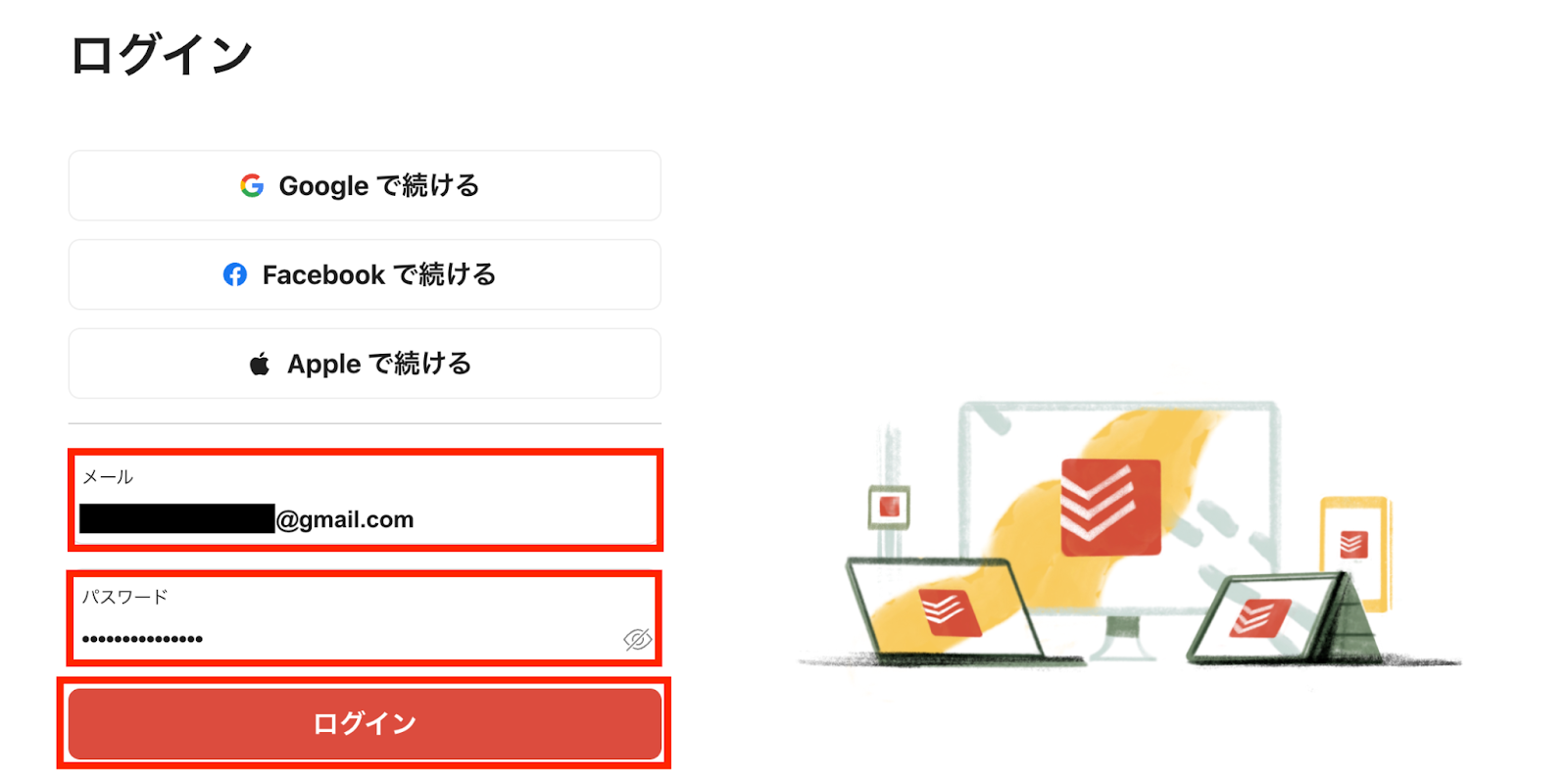
ステップ2:テンプレートをコピー
次に、今回使用するテンプレートをコピーします。
- 下のバナーの「試してみる」を押す。
- Yoomの登録がまだの場合は、登録を行う。
※すでに登録が完了している場合は、ログインしてください。
Miroでボードが作成されたら、Todoistでタスクを作成する
試してみる
■概要
オンラインホワイトボードのMiroで新しいアイデアやプロジェクトのボードを作成した際、関連するタスクをTodoistへ一つひとつ手作業で登録するのは手間がかかりませんか。
こうした入力漏れや対応の遅れは、プロジェクトの進行に影響を与えかねません。
このワークフローを活用すれば、Miroでボードが作成されると自動でTodoistにタスクが作成されるため、miroとtodoist間のタスク管理をスムーズに連携させることができます。
■このテンプレートをおすすめする方
・Miroでのアイデア出しからTodoistでのタスク化までを効率化したい方
・miroとtodoist間の手作業での情報転記に手間や漏れを感じているチーム
・プロジェクト管理ツール間の連携を自動化し、生産性を高めたいマネージャーの方
■注意事項
・Miro、TodoistのそれぞれとYoomを連携してください。
・トリガーは5分、10分、15分、30分、60分の間隔で起動間隔を選択できます。
・プランによって最短の起動間隔が異なりますので、ご注意ください。
テンプレートが「マイプロジェクト」にコピーされると、このような画面が表示されます。
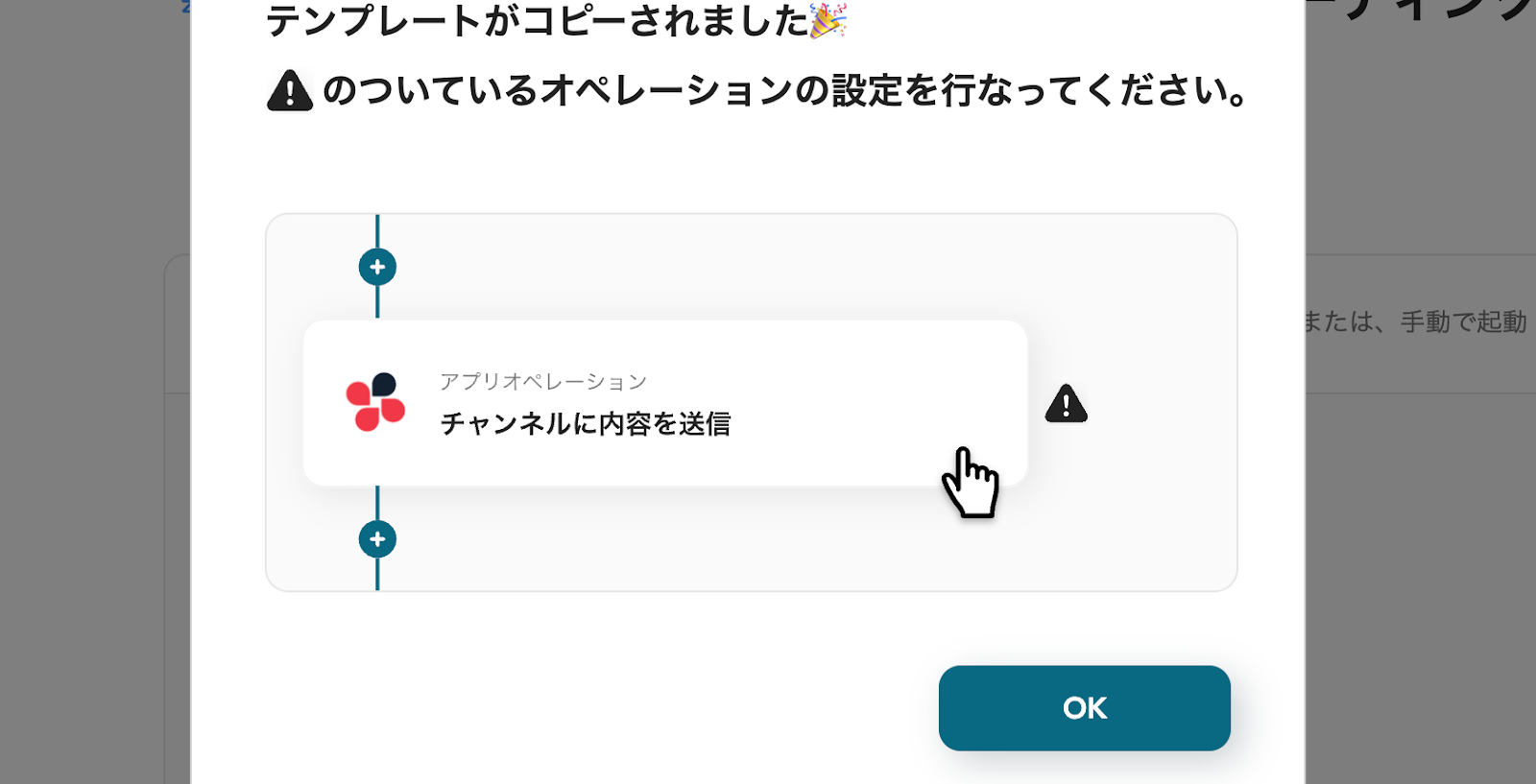
ステップ3:Miroのトリガー設定
- コピーしたテンプレートを開く
左側にあるメニューの「マイプロジェクト」から、コピーしたテンプレートを開きます。
(※テンプレートをコピー後、すぐに設定する場合はテンプレートを開く操作は必要ありません。設定を中断した際は「マイプロジェクト」からテンプレートを開いて設定を再開してください!)

- アプリトリガー(Miro)を開く
「ボードが作成されたら」をクリックします。
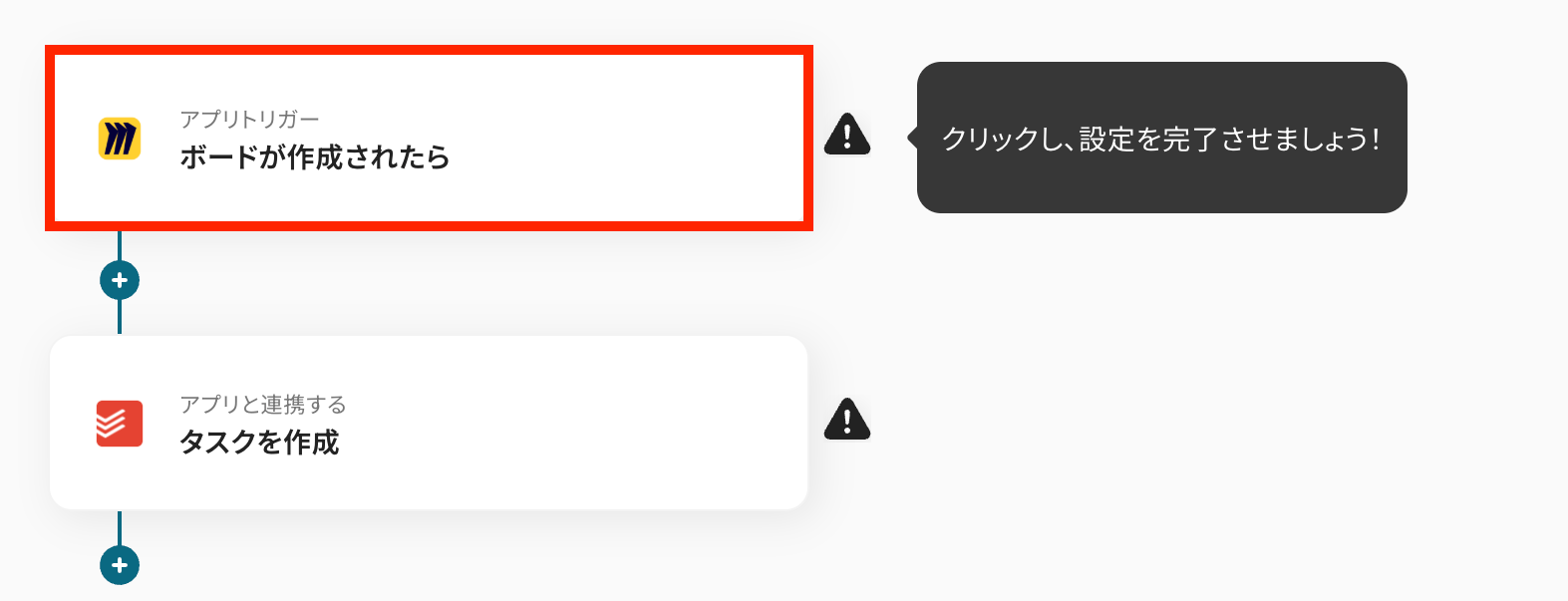
- 連携アカウントとアクション設定をする
必要箇所を入力していきます。
「タイトル」:必要に応じて変更可能です。分かりやすい名前に修正してもOK!
「Miroと連携するアカウント情報」:ステップ1で連携したアカウントが表示されていることを確認します。
「トリガーアクション」:デフォルトで「ボードが作成されたら」が選択されるので、そのままで大丈夫です!

- アプリトリガーのAPIを設定
まずは準備段階としてテスト用のボードを作成してください、
今回はテスト用に作成した、下記赤枠のボードを連携したいと思います!
(あくまでも、テスト用なので作成するボードは架空の情報で問題ありません。)

準備が整ったら「トリガーの起動間隔」を5分・10分・15分・30分・60分から選択します。
Miroのボードが作成されたら早めにトリガーを起動したい場合は、短い間隔で設定しましょう!
※プランによって起動間隔の選択内容が異なるため、ご注意ください。
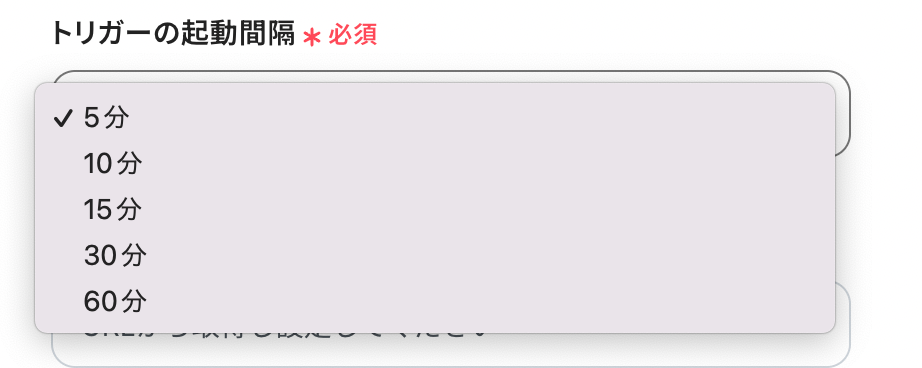
次に「チームID」を注釈を参考にして入力をします。
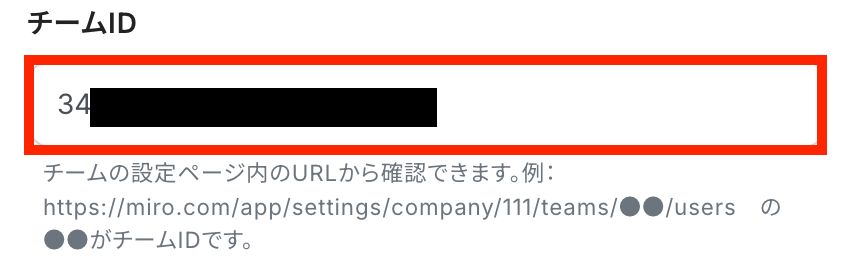
「チームID」はMiroの画面でチーム名にカーソルを合わせると、チームメンバーのアイコンが表示されます。
アイコンをクリックすると、ユーザー画面が表示されるので、ユーザー画面のURLから「チームID」をコピーしてYoom画面に入力してください。
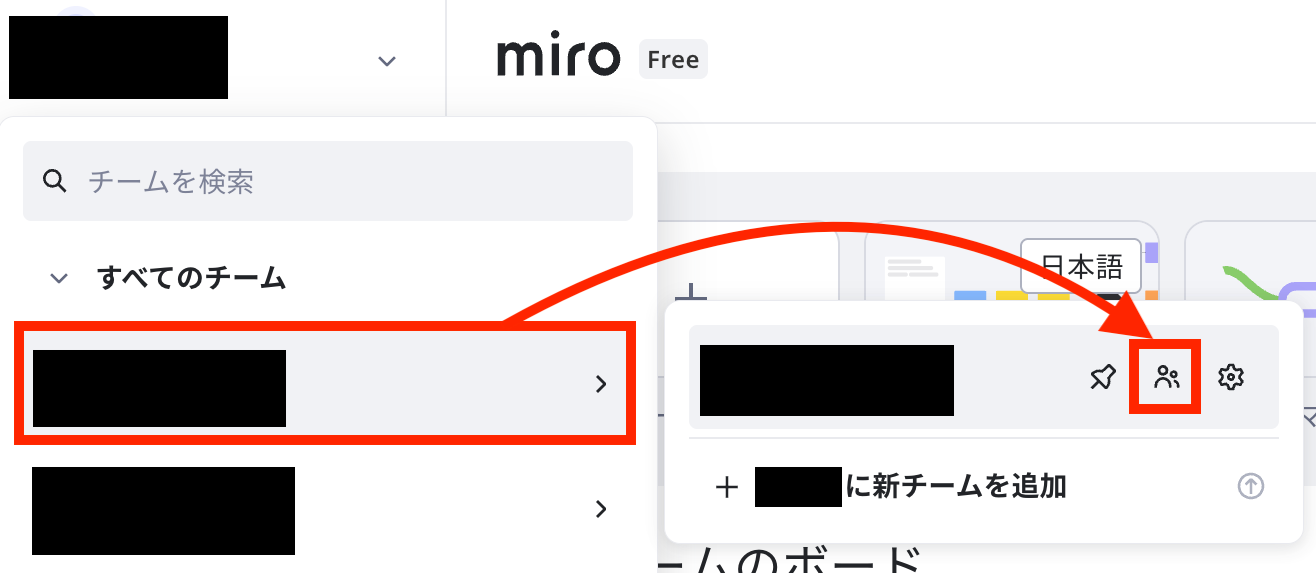
設定が完了したら「テスト」を押します。
成功すると「取得した値」としてMiroのボードデータが反映されます。
確認できたら「保存する」をクリックしましょう!
※取得した値についての詳しい説明はこちらをご確認ください。

ステップ4:Todoistのタスク作成設定
- Todoistを開く
ここでは、先ほど取得した値を活用して、Todoistにタスクを作成する設定をします。
まずは、「タスクを作成」をクリックしましょう。
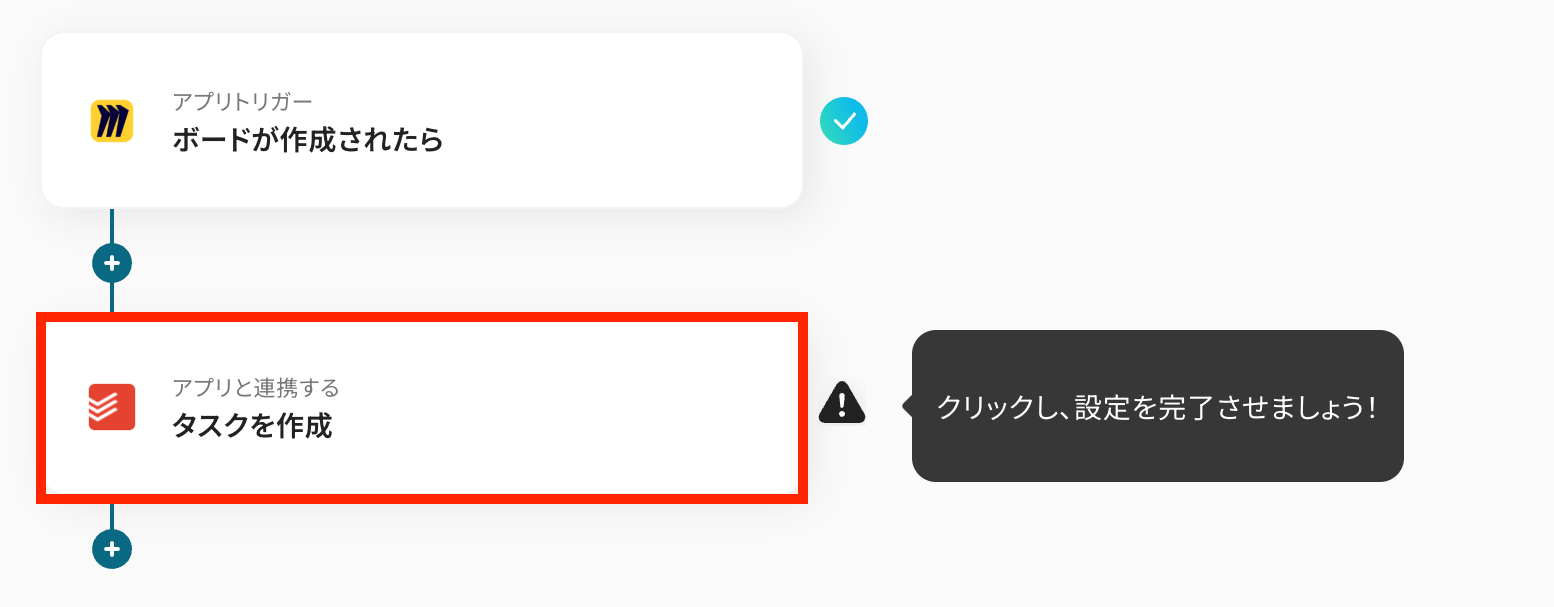
- 連携アカウントとアクションを選択する
「タイトル」や「アカウント情報」について、ステップ3と同様の要領で修正・確認を行います。
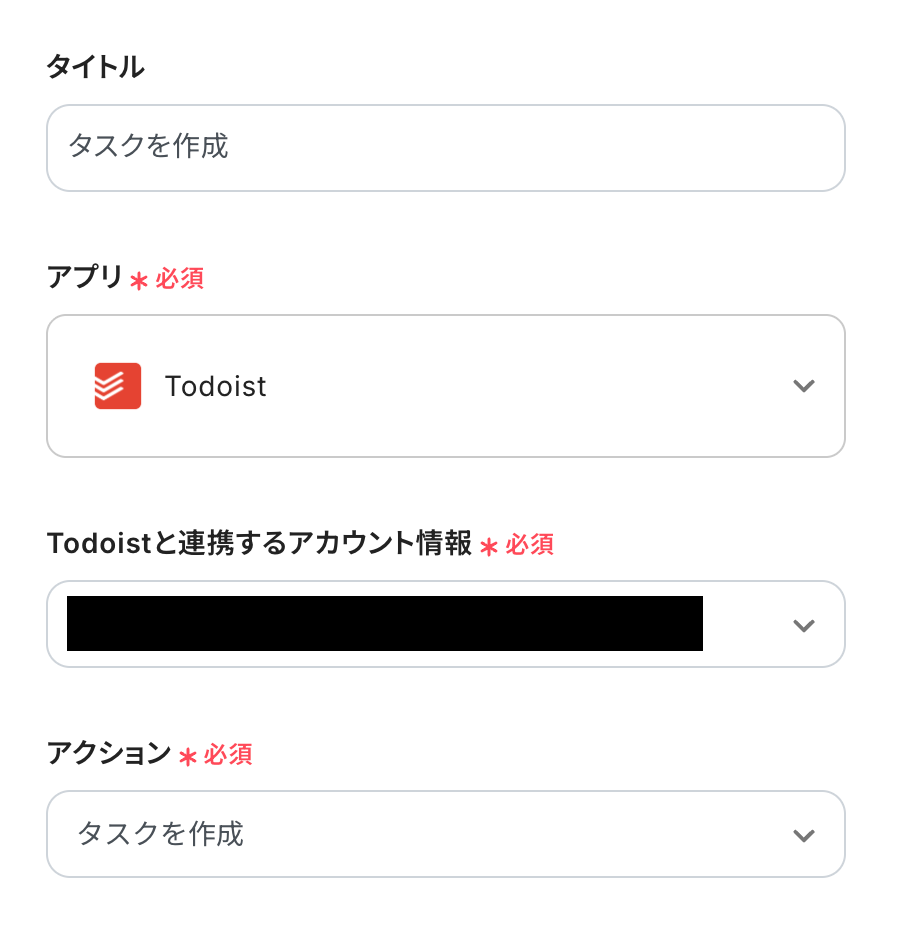
- APIの接続設定をする
ここからはTodoistに登録する内容を設定していきます!
入力を始める前に、まずは画像の青枠部分を一度確認しておくとスムーズに設定できますよ。

「content」はステップ3で取得した値を埋め込みます。
取得した値を活用することで、Miroのデータが自動的に反映され、タスク名の重複を防ぐことができます。
また、固定値(手入力)と組み合わせるなど自由にカスタムすることもできます!
ただし、手入力した固定値は、今後このテンプレートが起動するたびに他のタスクにも反映されるので設定時には注意してくださいね。
【取得した値を埋め込む方法】
①入力欄をクリックして「取得した値」を表示
②「ボードが作成されたら」をクリック
③「ボード名」などタスク名に使用したい項目を選択
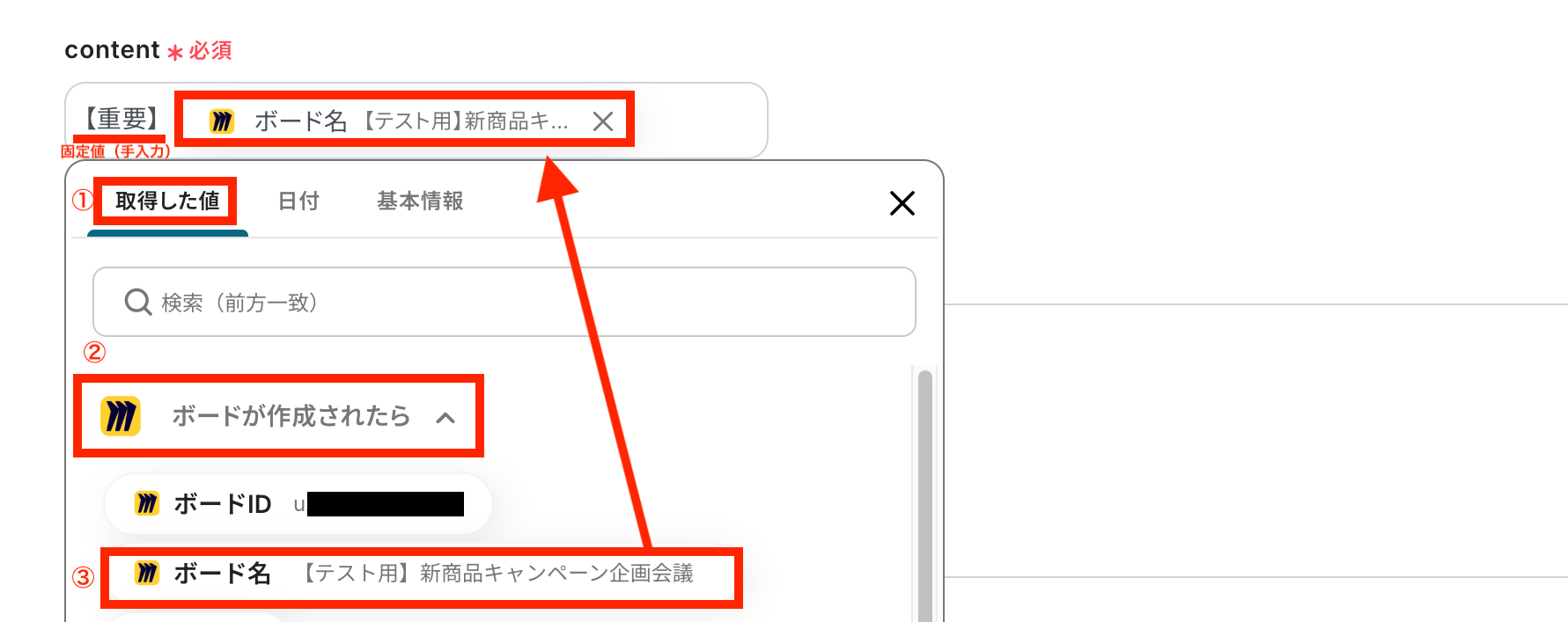
「description」も取得した値を埋め込みながら、分かりやすく設定してください!
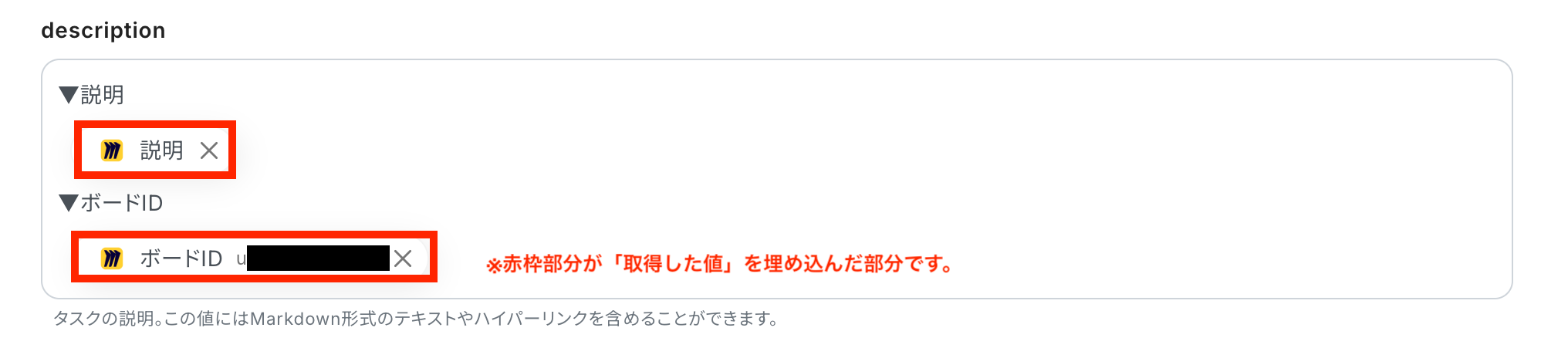
「content」以外は任意項目なので、必要に応じて入力してください。
必要な項目の入力が完了したら「テスト」をクリックします。
テストに成功して「取得した値」にデータが反映されたことを確認できたら、「保存」を押してください。

Todoistの画面でもタスクが追加されていることが確認できたらOKです!
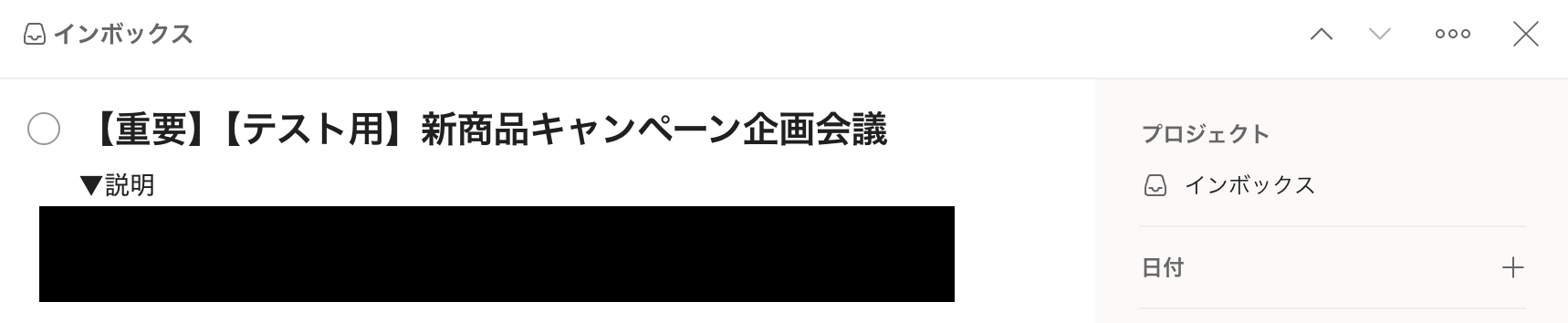
ステップ5:トリガーをONにして動作を確認
最後に「トリガーをON」をクリックして、自動化の設定は終了です。
正しく、フローボットが起動するか確認しましょう。
設定、お疲れ様でした!

以上が、Miroでボードが作成されたら、Todoistでタスクを作成する連携手順になります!
MiroやTodoistを使ったその他の自動化例
今回ご紹介した連携以外でも、MiroやTodoistのAPIを活用してさまざまな業務を自動化することが可能です。
もし気になるものがあれば、こちらも試してみてください!
Miroを使った便利な自動化例
SlackやMicrosoft Teams、Asanaといったツールでのアクションをトリガーにして、Miroに自動的にカードを作成することで、プロジェクト管理やタスクの整理がスムーズになります。
また、Google スプレッドシートやGmailと連携することで、データ更新や新しい情報に基づいて素早くカードが追加されるため、情報漏れや遅延を防ぎ、業務の一貫性と効率を高めることが可能です。
Asanaでタスクが登録されたら、Miroにカードを作成する
試してみる
■概要
「Asanaでタスクが登録されたら、Miroにカードを作成する」ワークフローを利用すると、タスク管理が効率化します。
Asana上のタスク情報をMiroで可視化できるため、スムーズな業務進行につながります。
■このテンプレートをおすすめする方
・Asanaを利用してプロジェクト管理やタスク管理を行っている方
・チームでAsanaを使ってタスク管理をしているが、期日や締め切りを見逃してしまうことが多い方
・タスク登録後の迅速な対応を求めている方
・Miroを日常的に使っていて、タスクの進捗状況を迅速に把握したい方
・AsanaとMiroの連携をスムーズに行いたい方
・プロジェクトマネージャーとしてチームメンバーのタスク状況をスピーディに確認したい方
■注意事項
・AsanaとMiroのそれぞれとYoomを連携してください。
・トリガーは5分、10分、15分、30分、60分の間隔で起動間隔を選択できます。
・プランによって最短の起動間隔が異なりますので、ご注意ください。
Google スプレッドシートで行が追加されたらMiroでボードにカードを作成する
試してみる
Googleスプレッドシートで行が追加されたらMiroでボードにカードを作成するフローです。
Microsoft Teamsの特定の投稿をもとに、Miroでカードを作成する
試してみる
■概要
「Microsoft Teamsの特定の投稿をもとに、Miroでカードを作成する」ワークフローは、チーム内のコミュニケーションを効率化し、情報の可視化をサポートします。
■このテンプレートをおすすめする方
・Microsoft TeamsとMiroを日常的に活用しているチームリーダーの方
・チャット内の重要な情報を自動で整理したいプロジェクトマネージャーの方
・コラボレーションツール間の連携を強化し、業務効率を向上させたいビジネスユーザーの方
・チーム内のタスクを視覚的に管理したいクリエイティブ担当者の方
■注意事項
・Microsoft Teams、MiroのそれぞれとYoomを連携してください。
・Microsoft365(旧Office365)には、家庭向けプランと一般法人向けプラン(Microsoft365 Business)があり、一般法人向けプランに加入していない場合には認証に失敗する可能性があります。
・分岐はミニプラン以上のプランでご利用いただける機能(オペレーション)となっております。フリープランの場合は設定しているフローボットのオペレーションはエラーとなりますので、ご注意ください。
・ミニプランなどの有料プランは、2週間の無料トライアルを行うことが可能です。無料トライアル中には制限対象のアプリや機能(オペレーション)を使用することができます。
Slackでメッセージが投稿されたらMiroに付箋を作成する
試してみる
Slackでメッセージが投稿されたらMiroに付箋を作成するフローです。
Gmailでラベル付きのメールを受信したら、Miroのボードにカードを作成する
試してみる
■概要
Gmailで受信した重要なメールの内容を、オンラインホワイトボードのMiroに手作業で転記していませんか?
この作業は手間がかかるだけでなく、転記漏れや情報の見落としに繋がることもあります。
このワークフローを活用すれば、GmailとMiroの連携を自動化し、特定のラベルが付いたメールを受信すると自動でMiroのボードにカードを作成できるため、こうした課題をスムーズに解消できます。
■このテンプレートをおすすめする方
・Gmailで受け取った情報をMiroに手動で転記しており、手間を感じている方
・GmailとMiroを連携させ、プロジェクトのアイデアやタスクを一元管理したい方
・手作業による情報共有の漏れや遅れを防ぎ、チームの生産性を向上させたい方
■注意事項
・Gmail、MiroのそれぞれとYoomを連携してください。
・トリガーは5分、10分、15分、30分、60分の間隔で起動間隔を選択できます。
・プランによって最短の起動間隔が異なりますので、ご注意ください。
Todoistを使った便利な自動化例
課題やタスクが特定のツールで作成された時に、それをトリガーとしてTodoistに自動でタスクを作成する連携は、チームの作業を効率化します。
例えば、JiraやWrikeでタスクが作成されたら、Todoistにも自動でタスクが作成されることで、手作業での入力を省き、作業の抜け漏れを防ぐことが可能です。
Jira Softwareで課題が作成されたらTodoistに追加する
試してみる
Jira Softwareで課題が作成されたらTodoistに追加するフローです。
Trelloのカードが特定のリストに移動されたらTodoistのタスクを完了にする
試してみる
■概要
「Trelloのカードが特定のリストに移動されたらTodoistのタスクを完了にする」フローは、プロジェクト管理とタスク管理を効率的に連携させる業務ワークフローです。
Trelloでカードのステータスが変更された際に、自動的に対応するTodoistのタスクを完了にすることで、手動での更新作業を省略し、作業の重複やミスを防ぎます。
■このテンプレートをおすすめする方
・TrelloとTodoistを日常的に活用しているプロジェクトマネージャーの方
・複数のタスク管理ツールを使用しており、手動での同期に手間を感じているチームリーダーの方
・業務ワークフローの自動化を検討しており、効率化を図りたいと考えているビジネスオーナーの方
・情報の一貫性を保ちつつ、作業効率を向上させたいと考えているフリーランスの方
・チーム内でのタスク完了ステータスをリアルタイムで共有したいと考えているリモートワークチームのメンバー
・現在のワークフローにおいて、ツール間のデータ連携に課題を感じているIT担当者の方
■注意事項
・Trello、TodoistのそれぞれとYoomを連携してください。
・分岐はミニプラン以上のプランでご利用いただける機能(オペレーション)となっております。フリープランの場合は設定しているフローボットのオペレーションはエラーとなりますので、ご注意ください。
・ミニプランなどの有料プランは、2週間の無料トライアルを行うことが可能です。無料トライアル中には制限対象のアプリや機能(オペレーション)を使用することができます。
Wrikeで特定条件に合うタスクが作成されたら、Todoistにもタスクを作成する
試してみる
■概要
プロジェクト管理ツールWrikeでチームのタスクを管理しつつ、個人のタスクはTodoistで管理している場合、両ツールへの二重入力に手間を感じていませんか。手作業での転記は時間がかかるだけでなく、登録漏れなどのミスにも繋がりがちです。このワークフローは、Wrikeで特定の条件を満たすタスクが作成された際に、自動でTodoistにもタスクを連携作成します。WrikeとTodoist間のタスク管理を効率化し、入力の手間やミスを減らすことが可能です。
■このテンプレートをおすすめする方
・WrikeとTodoistを併用しており、タスクの二重入力の手間を削減したいと考えている方
・Wrikeで作成された特定のタスクを、抜け漏れなく個人のTodoistでも管理したい方
・複数のタスク管理ツール間の連携を自動化し、業務の生産性を高めたいチームリーダーの方
■注意事項
・WrikeとTodoistのそれぞれとYoomを連携してください。
・トリガーは5分、10分、15分、30分、60分の間隔で起動間隔を選択できます。
・プランによって最短の起動間隔が異なりますので、ご注意ください。
・分岐はミニプラン以上のプランでご利用いただける機能(オペレーション)となっております。フリープランの場合は設定しているフローボットのオペレーションはエラーとなりますので、ご注意ください。
・ミニプランなどの有料プランは、2週間の無料トライアルを行うことが可能です。無料トライアル中には制限対象のアプリや機能(オペレーション)を使用することができます。
Notionで新規タスクが追加されたらTodoistに自動作成する
試してみる
■概要
「Notionで新規タスクが追加されたらTodoistに自動作成する」フローは、タスク管理をシームレスに行うための業務ワークフローです。
Notionでタスクを入力すると、自動的にTodoistにも同じタスクが作成されるため、二重管理の手間を省けます。
■このテンプレートをおすすめする方
・NotionとTodoistをそれぞれ活用しているが、タスクの二重入力に時間を取られている方
・複数のタスク管理ツールを使用しており、情報の一元化を図りたいビジネスパーソン
・チームでのタスク共有を効率化し、メンバー間の連携を強化したいプロジェクトリーダー
・タスク管理の自動化により、日常業務の効率化を目指している会社の管理者
・NotionとTodoistの連携方法を簡単に設定し、すぐに業務に取り入れたい初心者ユーザー
■注意事項
・Notion、TodoistのそれぞれとYoomを連携してください。
・分岐はミニプラン以上のプランでご利用いただける機能(オペレーション)となっております。フリープランの場合は設定しているフローボットのオペレーションはエラーとなりますので、ご注意ください。
・ミニプランなどの有料プランは、2週間の無料トライアルを行うことが可能です。無料トライアル中には制限対象のアプリや機能(オペレーション)を使用することができます。
・トリガーは5分、10分、15分、30分、60分の間隔で起動間隔を選択できます。
・プランによって最短の起動間隔が異なりますので、ご注意ください。
Googleカレンダーに新規イベントが登録されたらTodoistにタスクを自動作成し、予定にタスクIDを追加する
試してみる
■概要
「Googleカレンダーに新規イベントが登録されたらTodoistにタスクを自動作成し、予定にタスクIDを追加する」ワークフローは、スケジュール管理とタスク管理をシームレスに連携させる業務ワークフローです。
Googleカレンダーで予定を追加するたびに、Todoistに自動的に対応するタスクが作成されるため、手動での入力作業を省き、業務の効率化を図ります。
この自動化により、予定とタスクの整合性を保ちながら、日々の業務をスムーズに進めることができます。
■このテンプレートをおすすめする方
・GoogleカレンダーとTodoistを日常的に利用しているビジネスパーソン
・スケジュール管理とタスク管理を別々に行っており、連携を希望している方
・手動でのタスク入力に時間を割かれており、業務の自動化を検討している方
・効率的な業務フローを構築し、生産性を向上させたいチームリーダー
・誤入力を防ぎ、正確なタスク管理を実現したい方
■注意事項
・GoogleカレンダーとTodoistのそれぞれとYoomを連携してください。
・トリガーは5分、10分、15分、30分、60分の間隔で起動間隔を選択できます。
・プランによって最短の起動間隔が異なりますので、ご注意ください。
まとめ
いかがでしたか?
MiroとTodoistの連携を自動化することで、これまで手作業で行っていたブレインストーミング後のタスク転記作業の手間を削減し、ヒューマンエラーを防ぐことができます。
担当者はアイデアを素早く実行可能なタスクへ落とし込むことができ、プロジェクトの推進力を高めつつ本来注力すべき創造的な業務に集中できる環境が整うのではないでしょうか。
今回ご紹介したような業務自動化を実現できるノーコードツール「Yoom」を使えば、プログラミングの知識がない方でも、直感的な操作で簡単に業務フローを構築することができるようになります。
もし自動化に少しでも興味を持っていただけたなら、ぜひこちらから無料登録して業務効率化を体験してみてください!
よくあるご質問
Q:「特定のボード」とは、具体的にどのような条件で絞り込めますか?
A:例えば「ボード名に特定のキーワード」が含まれる場合にTodoistでタスクを作成する、といった設定が可能です。
他にも「ボードの作成者」や「チーム名」などを条件に指定することもできます。
なお、こうした条件を設定するには「分岐設定」が必要で、この機能は有料プラン(ミニプラン以上)でのみ利用可能です。
有料プランでも2週間の無料トライアル期間中は使用できるため、まずは試してみましょう。
Q:連携がうまくいかなかった場合、エラーに気づくことはできますか?
A:フローボットでエラーが発生した場合はYoomのアカウント作成時に登録したメールアドレスに通知が届きます。
通知内容に掲載されているリンクからエラーの原因を確認することが可能です。
エラーの対処法はこちらをご確認ください。
また、それでも解決しない場合は、サポート窓口を利用することもできます。
Q:MiroとTodoistの間に、Slack通知を挟むことは可能ですか?
A:はい、可能です。
Yoomでは多くのサービスと連携が可能であり、Slackも連携対象となっています。
今回のフローを修正したい場合は「ボードが作成されたら」の下にある+ボタンをクリックし、オペレーションを追加することで、Slackなど連携したいツールを設定できます。